
Lancement de l'interface utilisateur distante
La page du portail apparaît lorsque l'interface utilisateur distante est démarrée. Le statut actuel du périphérique, notamment les informations sur les consommables, peut être vérifié sur la page du portail.
Avant de commencer à utiliser l'interface utilisateur distante
Avant de démarrer l'interface utilisateur distante, l'administrateur doit effectuer les opérations suivantes :
Spécifiez les réglages réseau
Configurez les paramètres dans <Réglages réseau> depuis <Fiery> dans le panneau de commande de l'appareil. Pour plus de détails sur la manière de configurer les paramètres, consultez le manuel du imagePRESS Server.
Vérifiez au préalable l'adresse IP du imagePRESS Server. Si l'adresse IP n'est pas connue, contactez votre administrateur réseau.
Vérifiez au préalable l'adresse IP du imagePRESS Server. Si l'adresse IP n'est pas connue, contactez votre administrateur réseau.
Activer l'interface utilisateur distante
Réglez <Interface utilisateur distante> sur <Oui>. Il est également recommandé de configurer <Réglages informations de périphérique> ( (Réglages/Enregistrement)
(Réglages/Enregistrement)  <Réglages de gestion>
<Réglages de gestion>  <Réglages informations de périphérique>).
<Réglages informations de périphérique>).
 (Réglages/Enregistrement)
(Réglages/Enregistrement)  <Réglages de gestion>
<Réglages de gestion>  <Réglages informations de périphérique>).
<Réglages informations de périphérique>). (Réglages/Enregistrement)
(Réglages/Enregistrement)  <Réglages de gestion>
<Réglages de gestion>  <Licence/Autre>
<Licence/Autre>  <Interface utilisateur distante>
<Interface utilisateur distante>  <Oui> (Réglez On/Off de <Utiliser TLS> si nécessaire)
<Oui> (Réglez On/Off de <Utiliser TLS> si nécessaire) |
Avant de modifier les réglages de la machine, paramétrez votre navigateur Web pour activer tous les cookies et utiliser JavaScript. La configuration de l'interface utilisateur distante est prise en compte uniquement après l'arrêt et la remise en marche de la machine. Il n'est pas possible d'établir une connexion via un serveur proxy. Si l'environnement système dispose d'un serveur proxy, effectuez le réglage suivant. (Étant donné que ces réglages varient en fonction de l'environnement réseau, contactez l'administrateur réseau.) Saisissez l'adresse IP du imagePRESS Server dans Exceptions dans les réglages de serveur proxy du navigateur Web. Si le panneau de commande de la machine est utilisé pour réaliser une opération donnée et si l'on utilise la même opération pour l'interface utilisateur distante, le dernier réglage est activé. Si plusieurs interfaces utilisateur distantes fonctionnent simultanément, le dernier réglage défini est activé. Il est recommandé d'exécuter une seule interface utilisateur distante à la fois. Pour saisir des caractères à partir d'un navigateur Web, utiliser les caractères pouvant être saisis depuis l'afficheur tactile de la machine. Si d'autres caractères sont utilisés, ils risquent de ne pas être affichés ou reconnus correctement sur la machine. |
 |
En réglant <Interface utilisateur distante> sur <Oui>, il est possible d'ouvrir un port nécessaire. Cependant, il est recommandé de régler cette option sur <Non> si un port n'est pas utilisé. Si le port est laissé ouvert, un utilisateur non autorisé peut accéder à la machine. |
Modification du mot de passe par défaut
Pour des raisons de sécurité, vous ne pouvez pas vous connecter à l'interface utilisateur distante avec le mot de passe par défaut (7654321) de l'utilisateur administrateur. Connectez-vous à l'interface utilisateur distante après avoir changé le mot de passe de l'utilisateur administrateur depuis le panneau de commande.
 (Réglages/Enregistrement)
(Réglages/Enregistrement)  <Réglages de gestion>
<Réglages de gestion>  <Gestion utilisateur>
<Gestion utilisateur>  <Gestion d'authentification>
<Gestion d'authentification>  <Mémoriser/Modifier utilisateur d'authentification>
<Mémoriser/Modifier utilisateur d'authentification>  changez le mot de passe pour "Administrator"
changez le mot de passe pour "Administrator" |
Lorsque l'appareil et le serveur Active Directory sont définis en tant qu'appareil d'authentification utilisateur (Configuration des méthodes de connexion des utilisateurs et des dispositifs d'authentification), le serveur Active Directory et l'appareil doivent être synchronisés. |
 |
Utilisation du cryptage TLS pour la communicationQuand vous voulez crypter la communication d'interface utilisateur distante, configurez la clé TLS et le certificat (Configuration de la clé et du certificat pour TLS), allez au paramètre <Interface utilisateur distante> (<Interface utilisateur distante>) et définissez <Utiliser TLS> sur <Oui>, puis ETEIGNEZ la machine et RALLUMEZ-la. Connexion à l'interface utilisateur distante avec le mot de passe par défaut de l'utilisateur administrateurVous pouvez aussi choisir d'autoriser la connexion à l'interface utilisateur distante avec le mot de passe par défaut de l'utilisateur administrateur. (  (Réglages/Enregistrement) (Réglages/Enregistrement)  <Réglages de gestion> <Réglages de gestion>  <Réglages sécurité> <Réglages sécurité>  <Réglages authentification/mot de passe> <Réglages authentification/mot de passe>  <Réglages mot de passe> <Réglages mot de passe>  <Autoriser util. mot passe par défaut pour accès distant> <Autoriser util. mot passe par défaut pour accès distant>  <Oui>) <Oui>) |
Lancement de l'interface utilisateur distante
1
Démarrez le navigateur Web.
2
Saisissez l'adresse IP du imagePRESS Server, puis appuyez sur la touche [Entrée] du clavier de votre ordinateur.
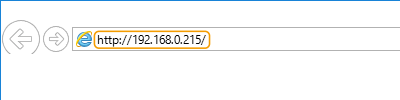
Saisissez "http://<adresse IP du imagePRESS Server>/" dans le champ de saisie des adresses.
3
Cliquez sur [Lancer interface utilisateur distante] dans l'écran WebTools.

Si l'interface utilisateur distante ne démarre pas correctement et qu'un message d'erreur s'affiche, supprimer les fichiers cache du navigateur Web.
Si vous utilisez Outils Web et que vous connectez directement le moniteur ou le clavier au imagePRESS Server, il est impossible de démarrer l'interface utilisateur distante.
4
Connectez-vous à l'interface utilisateur distante.
Saisissez le nom d'utilisateur enregistré et le mot de passe dans [Nom d'utilisateur] et [Mot de passe], sélectionnez la destination de connexion dans [Destination de connexion], et cliquez sur [Se connecter].
Si [Connexion (Invité)] s'affiche, les utilisateurs non enregistrés peuvent cliquer sur ce bouton et se connecter en tant qu'utilisateurs généraux.

Avec certains paramètres d'authentification d'utilisateur, l'interface utilisateur distante peut passer l'écran de connexion et afficher directement l'écran principal (page du portail). Écran de l'interface utilisateur distante
5
Vérifiez que la page du portail de l'interface utilisateur distante s'affiche. Écran de l'interface utilisateur distante
 |
Lorsque vous utilisez l'interface utilisateur distante pour faire fonctionner la machine, n'utilisez pas le bouton [Précédent] du navigateur Web. La page peut ne pas changer correctement si vous utilisez le bouton [Précédent]. |
Réglage de la durée de temporisation après connexion à l'interface utilisateur distante
L'utilisateur est automatiquement déconnecté si aucune action n'est effectuée pendant une certaine période de temps après s'être connecté à l'interface utilisateur distante. Vous pouvez régler le temps jusqu'à ce que l'utilisateur soit déconnecté.
Lancez l'interface utilisateur distante  [Réglages/Enregistrement]
[Réglages/Enregistrement]  [Réglages réseau]
[Réglages réseau]  [Réglages de session]
[Réglages de session]  [Temporisation après la connexion à l'interface utilisateur distante]
[Temporisation après la connexion à l'interface utilisateur distante]  réglez la durée de temporisation après la connexion
réglez la durée de temporisation après la connexion  [OK]
[OK]
 [Réglages/Enregistrement]
[Réglages/Enregistrement]  [Réglages réseau]
[Réglages réseau]  [Réglages de session]
[Réglages de session]  [Temporisation après la connexion à l'interface utilisateur distante]
[Temporisation après la connexion à l'interface utilisateur distante]  réglez la durée de temporisation après la connexion
réglez la durée de temporisation après la connexion  [OK]
[OK]Écran de l'interface utilisateur distante
La page du portail affichée ci-dessous s'affiche quand vous vous connectez à l'interface utilisateur distante. Cette section décrit les éléments affichés sur la page du portail et les opérations basiques.
 |
Certains éléments et fonctions de l'affichage ne sont disponibles que si vous vous connectez avec des privilèges Administrateur. Si plusieurs utilisateurs utilisent l'interface utilisateur distante en même temps ou si le panneau de commande de l'appareil est utilisé en même temps que l'interface utilisateur distante, la dernière opération exécutée est appliquée. |
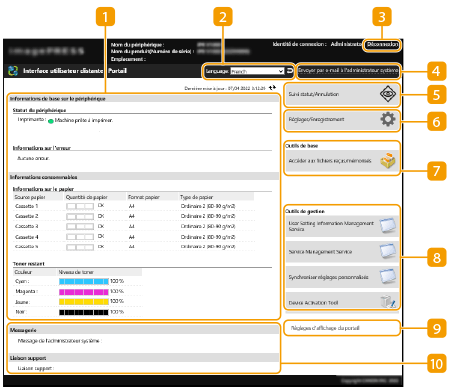
 Informations sur l'appareil
Informations sur l'appareil
Le statut de la machine actuel s'affiche avec les informations sur les erreurs, les consommables etc.
 Langue d'affichage
Langue d'affichage
Vous pouvez changer la langue affichée sur l'écran de l'interface utilisateur distante.
 [Déconnexion]
[Déconnexion]
Quittez l'interface utilisateur distante et retournez à la page de connexion.
 [Envoyer par e-mail à l'administrateur système]
[Envoyer par e-mail à l'administrateur système]
Créez un message e-mail à envoyer à l'administrateur. L'adresse e-mail de l'administrateur peut être déterminée dans [Réglages/Enregistrement]  [Gestion utilisateur]
[Gestion utilisateur]  [Réglages des informations sur l'administrateur système/la personne à contacter].
[Réglages des informations sur l'administrateur système/la personne à contacter].
 [Gestion utilisateur]
[Gestion utilisateur]  [Réglages des informations sur l'administrateur système/la personne à contacter].
[Réglages des informations sur l'administrateur système/la personne à contacter]. [Suivi statut/Annulation]
[Suivi statut/Annulation]
Vous pouvez vérifier le statut des tâches ou annuler le traitement. Vous pouvez aussi vérifier les informations détaillées sur la quantité restante d'encre et de papier, etc. Vérification du statut et des journaux
 [Réglages/Enregistrement]
[Réglages/Enregistrement]
Vous pouvez modifier les paramètres de la machine. Vous pouvez sauvegarder les détails de paramètrage sur un ordinateur ou les importer d'un ordinateur dans la machine. Importation/exportation des données de réglage

Vous pouvez utiliser l'écran de commande ou l'interface utilisateur distante pour modifier la plupart des paramètres de la machine mais certains paramètres ne peuvent être modifiés qu'à l'aide de l'un ou de l'autre.
 [Outils de base]
[Outils de base]
Vous pouvez réaliser des opérations comme l'impression de documents ou l'enregistrement/édition des destinations.
 [Outils de gestion]
[Outils de gestion]
Vous pouvez réaliser la gestion des éléments comme les applications MEAP (MEAP) ou informations de paramètrages utilisateur (Suppression des informations de réglage utilisateur).
 [Réglages d'affichage du portail]
[Réglages d'affichage du portail]
Vous pouvez modifier l'ordre dans lequel les boutons [Outils de base] et [Outils de gestion] s'affichent sur la page du portail.
 Messages/assistance
Messages/assistance
Les messages de l'administrateur s'affichent avec les liens vers les informations sur l'assistance pour la machine. Affichage de messages de l'administrateur
 |
Pour mettre à jour la page actuelle avec les dernières informations, cliquez sur |